小编有一个习惯,把一些常用的软件添加到任务栏中,这样在需要的时候就可以快速打开自己想要运行的软件,方便了自己同时也提高了工作效率。说到这,小编就得道正题了,Win10系统怎么添加软件到任务栏?
Win10系统添加软件到任务栏的具体方法:
1、在“回收站”或者其他任意文件夹上,这里我们创建了一个名为“固定到任务栏!”的文件夹。单击鼠标右键,选择“固定到“开始”屏幕”;
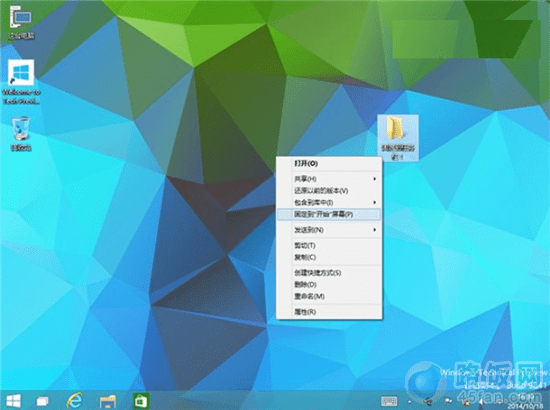
2、然后单击开始按钮,可以看到,我们的文件夹已经被添加到右侧的开始屏幕了。然后再次用鼠标右键单击它,选择“固定到任务栏”;
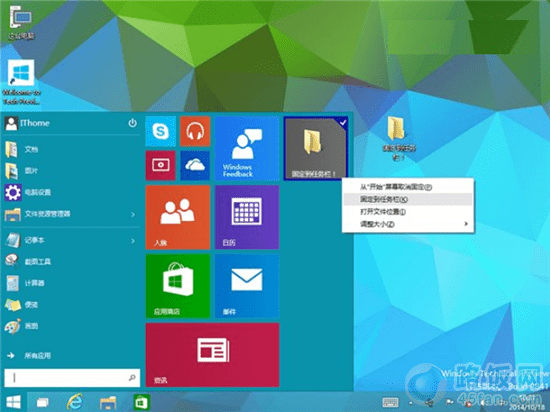
3、这下再来看看,是不是原本不能固定到任务栏的文件夹,已经被固定在上面了呢?
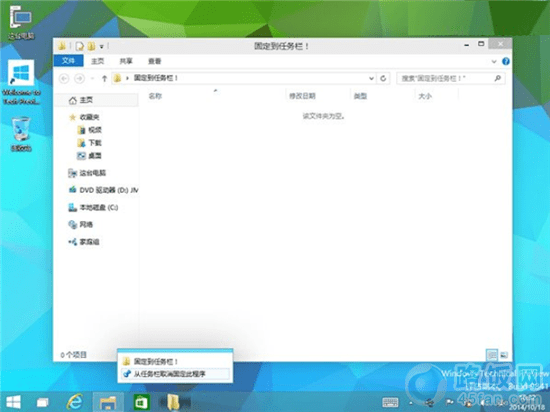
4、不过这时候,开始屏幕中,依然有我们刚刚添加的文件夹。下面我们就来删除它,再次点击开始按钮,找到刚刚的文件夹,然后右键单击它,选择“从“开始”屏幕取消固定”。好了,开始屏幕不显示了,但它依然固定在任务栏上!(实际效果参照第二张图片)
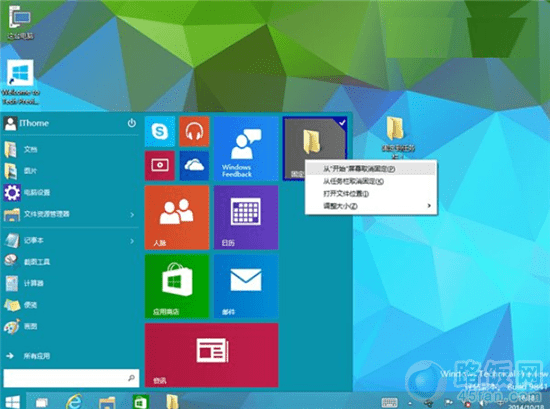
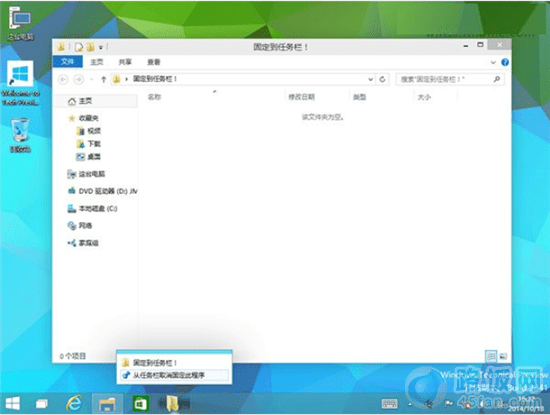
本文地址:http://www.45fan.com/dnjc/7754.html
